Chrome浏览器图片无法显示怎么解决
Chrome浏览器图片无法显示的解决方法
一、清理缓存1.启动Chrome浏览器,然后单击浏览器右上角按钮,选择“工具”—“清除浏览数据”如下图:
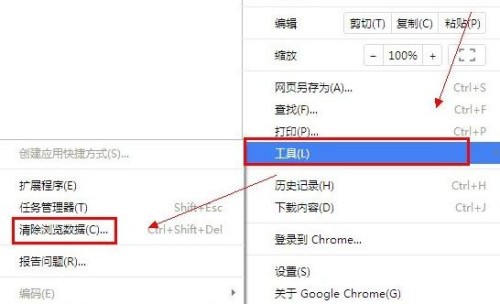
2.在弹出的窗口中将“清除指定时间内的数据”选择“全部”并将下方的“清空缓存”勾选上,最后单击底部的“清除浏览数据”按钮即可。如下图:
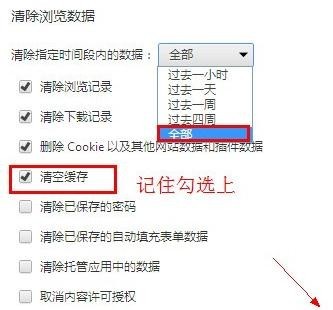
二、浏览器设置问题1.还是单击浏览器窗口右上角按钮,选择“设置”。如下图:
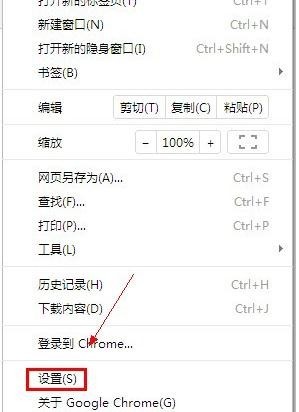
2.进到“设置”页面后,单击最下方的“显示高级设置”,如下图:
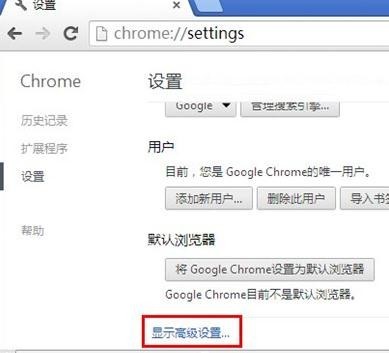
3.然后会看到“隐私设置”被展现出来了,这时单击其下方的“内容设置”。
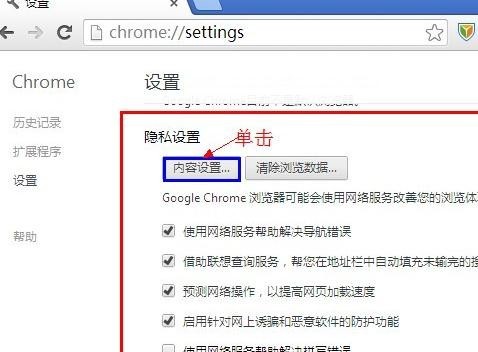
分享:
相关推荐
- 【chrome】 Win10 Edge浏览器.火狐与Chrome续航对比哪个好 04-10
- 【chrome】 Chrome插件哪些好?6个Chrome插件推荐 03-05
- 【chrome】 QQ旋风chrome插件无效如何解决 03-01
- 【chrome】 怎么彻底卸载Chrome浏览器 02-20
- 【chrome】 Chrome浏览器怎么查看内存占用情况 02-18
- 【chrome】 有道词典的Chrome取词功能怎么用? 02-08
- 【chrome】 chrome主页被篡改怎么办 02-05
- 【chrome】 Chrome浏览器界面怎么缩放 01-11
- 【chrome】 Chrome浏览器标签页整理技巧介绍 01-10
- 【chrome】 Chrome浏览器无法访问更新服务器该怎么解决? 01-03
本周热门
-
宏?Chromebook 13体验 2014/09/28
-
Chrome浏览器 轻松导入导出书签与设置方法 2013/05/05
-
Chrome浏览器如何同时登陆多个账号的图文详解 2013/08/04
-
7大你可能不知道的Chrome使用技巧 2012/10/18
-
Chromebook的五个强大功能 2014/10/16
-
如何关闭Mac版Chrome自动更新的方法? 2015/07/31
-
不同Chrome同样体验 完美同步时代将到来 2012/02/18
-
chrome浏览器安卓版无法安装怎么办? 2016/07/07
本月热门
-
怎么利用chrome查看页面响应时间 2016/07/20
-
Chrome使用技巧设定浏览记录保存天数 2011/11/23
-
宏?Chromebook 13体验 2014/09/28
-
chrome浏览器中无法使用QQ快速登录问题的解决方法 2013/12/13
-
Chrome实用扩展推荐 以图搜图+网页截图 2012/06/30
-
360极速浏览器在chrome商店无法安装插件提示不支持版本怎么办 2016/07/21
-
戴尔Chromebook 11评测 2014/04/16
-
电脑中Chrome浏览器网页提示错误ERR_EMPTY_RESPONSE怎么办? 2016/08/08
-
Chrome新插件支持浏览器直接打开Office文档 2013/04/28
-
chrome浏览器安卓版无法安装怎么办? 2016/07/07


